Windows 11 BitLocker問題暴露:SSD效能受影響
10月20日消息,Windows 11存在着一个与硬件性能相关的问题,让一些PC用户陷入困境。据了解,一些厂商在预装Windows 11专业版的PC上默认启用了BitLocker软件加密,这却导致了SSD的性能显著下降,甚至降至45%。这一问题的根本原因在于处理器需要对每条数据进行加密和解密操作。
根据TomsHardWare的测试结果,BitLocker对PC整体性能的随机读写操作产生最大影响,但即使是连续传输也会受到一定程度的影响。
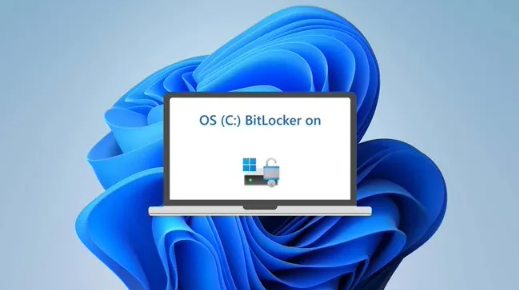
BitLocker加密只适用于Windows 11专业版,而Windows 11家庭版不支持BitLocker。
为了评估BitLocker对性能的具体影响程度,TomsHardWare进行了三种不同情景下的性能对比测试:未加密、BitLocker软件加密(Windows 11 Pro的默认设置)和硬件加密(OPAL)。
如何确定是否启用了BitLocker
要检查驱动器的加密状态,用户可以在管理员模式下运行命令提示符,然后输入"manage-bde -status"命令。用户需要关注两个关键字段:Conversion Status(转换状态)和Encryption Method(加密方法)。Conversion Status会显示是否启用了加密,而Encryption Method则会指示是硬件加密还是软件加密。如果Encryption Method显示为"XTS-AES",则表示使用了BitLocker软件加密;如果显示为"Hardware Encryption",则代表采用BitLocker硬件加密。
Windows 11 BitLocker性能测试
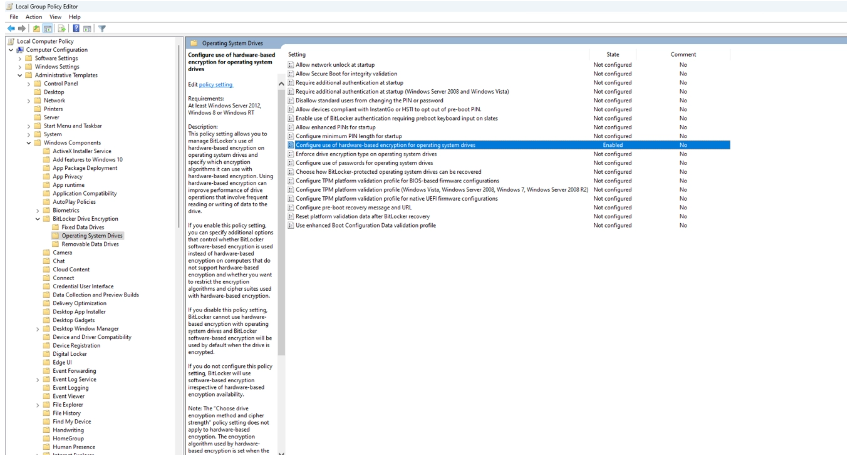
测试平台采用了i9-12900K处理器、32GB DDR4内存以及4TB三星990 Pro固态硬盘,并运行最新版本的Windows 11 Pro(22H2,已经打了所有的补丁)。PCMark 10的测试结果如下图所示:
有趣的是,硬件加密(OPAL)的性能甚至比未加密(没有BitLocker)模式性能还要好,而且多次重复测试后结果保持一致。
根据测试结果,使用OPAL硬件加密时的性能约为620 MB/s(±10 MB/s),未加密模式的速度接近607 MB/s(±10 MB/s)。
然而,启用BitLocker软件加密后,速度直接下降到490 MB/s(±10 MB/s),降幅约为21%,性能差距显著。
换句话说,三星990 Pro从一款旗舰级SSD的性能下降到仅能勉强应付的水平,与Netac NV7000相当。
此外,该平台在CrystalDiskMark 8测试中显示出更明显的结果。需要强调的是,QD1在实际操作系统环境中非常重要,而BitLocker对性能的影响在这方面尤为显著。
测试结果显示,随机读取IOPS较未加密模式降低了约20%,读取延迟从略高于40微秒增加到近51微秒,增幅约为25%,延迟是旗舰级SSD最重要的性能特征。
最重要的是,与硬件加密相比,启用BitLocker软件加密后的随机写入性能下降了高达45%。也就是说,启用BitLocker后,QD1随机写入速度基本上只有原来的一半。
在实际应用中,TomsHardWare通过DiskBench复制或读取50GB数据,结果显示未加密模式下的读写性能最佳,其次是硬件加密,而BitLocker软件加密后的文件复制性能下降了11%,读取速度(对于单个50GB的大文件)也慢了3%。
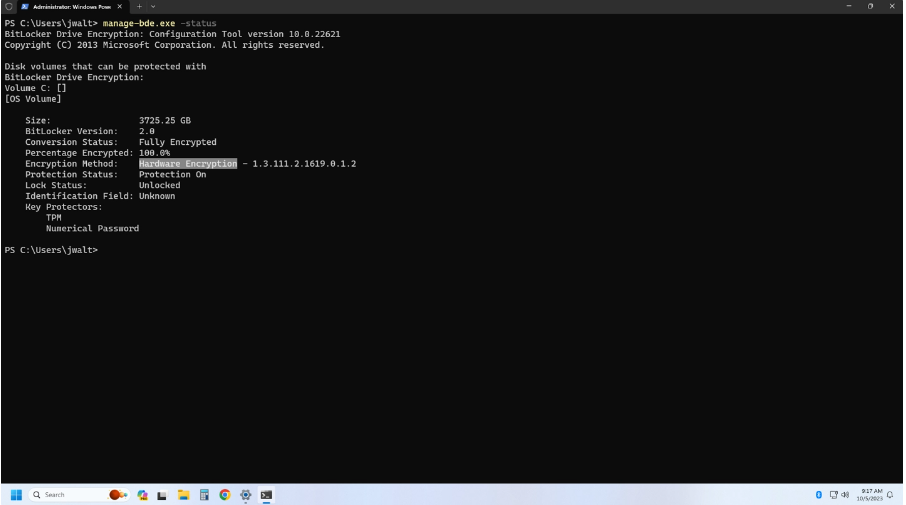
TomsHardWare联系了多家OEM厂商,包括戴尔、惠普和联想,它们表示其Windows 11 Pro产品均采用了基于软件的加密方式。因此,建议用户在有时间的情况下检查自己的PC是否启用了BitLocker加密,以及是软件加密还是硬件加密。
如何禁用BitLocker加密
如果用户认为不需要加密,最简单的方法是禁用BitLocker。
要禁用BitLocker,请以管理员身份打开命令提示符(CMD),然后输入"manage-bde off C:"(如果加密驱动器不是C,需要将C:替换为正确的驱动器号)。
切换到硬件BitLocker加密
最糟糕的情况是,如果Windows 11 Pro运行了BitLocker软件加密,那么唯一的解决方法就是重新安装系统,因为其他方法都无法彻底解决BitLocker问题。
用户需要启动Windows 2 Go(或将SSD作为非系统驱动器),安装三星魔术师,并在驱动器上启用加密。随后,使用Rufus创建一个不启用BitLocker的Windows 11安装设备,并重新安装Windows 11专业版。
安装完成后,打开组策略编辑器并启用BitLocker硬件加密支持。
重新啟動後,使用者可以再次開啟CMD進行檢查,仍然需要以管理員身分執行,並鍵入"manage-bde -status"。如果一切正常,系統將顯示已啟用硬體加密。如果出現其他內容,那麼仍然處於軟體BitLocker模式,需要再次嘗試重新安裝系統。
以上是Windows 11 BitLocker問題暴露:SSD效能受影響的詳細內容。更多資訊請關注PHP中文網其他相關文章!

熱AI工具

Undresser.AI Undress
人工智慧驅動的應用程序,用於創建逼真的裸體照片

AI Clothes Remover
用於從照片中去除衣服的線上人工智慧工具。

Undress AI Tool
免費脫衣圖片

Clothoff.io
AI脫衣器

Video Face Swap
使用我們完全免費的人工智慧換臉工具,輕鬆在任何影片中換臉!

熱門文章

熱工具

記事本++7.3.1
好用且免費的程式碼編輯器

SublimeText3漢化版
中文版,非常好用

禪工作室 13.0.1
強大的PHP整合開發環境

Dreamweaver CS6
視覺化網頁開發工具

SublimeText3 Mac版
神級程式碼編輯軟體(SublimeText3)
 微軟bing國際版入口地址(bing搜尋引擎入口)
Mar 14, 2024 pm 01:37 PM
微軟bing國際版入口地址(bing搜尋引擎入口)
Mar 14, 2024 pm 01:37 PM
必應(Bing)是微軟公司推出的網路搜尋引擎,搜尋功能非常強大,分了國內版和國際版兩個入口。這兩個版本入口在哪呢?怎麼訪問國際版呢?下面就來看看詳細內容。 必應中國版網址入口:https://cn.bing.com/ 必應國際版網址入口:https://global.bing.com/ 必應國際版怎麼存取? 1、先輸入開啟必應的網址入口:https://www.bing.com/ 2、可以看到有國內版跟國際版的選項,我們只需要選擇國際版,輸入關鍵字即可。
 微軟發布 Win11 八月累積更新:提高安全性、優化鎖定螢幕等
Aug 14, 2024 am 10:39 AM
微軟發布 Win11 八月累積更新:提高安全性、優化鎖定螢幕等
Aug 14, 2024 am 10:39 AM
本站8月14日訊息,在今天的8月補丁星期二活動日中,微軟發布了適用於Windows11系統的累積更新,包括針對22H2和23H2的KB5041585更新,面向21H2的KB5041592更新。上述設備安裝8月累積更新之後,本站附上版本號變更如下:21H2設備安裝後版本號升至Build22000.314722H2設備安裝後版本號升至Build22621.403723H2設備安裝後版本號升至Build22631.4037面向Windows1121H2的KB5041585更新主要內容如下:改進:提高了
 Microsoft Edge升級:自動儲存密碼功能遭禁? !用戶驚了!
Apr 19, 2024 am 08:13 AM
Microsoft Edge升級:自動儲存密碼功能遭禁? !用戶驚了!
Apr 19, 2024 am 08:13 AM
4月18日消息,近日,一些使用Canary頻道的MicrosoftEdge瀏覽器的用戶反映,在升級到最新版本後,他們發現自動保存密碼的選項被禁用了。經過調查,這是瀏覽器升級後的微調,而非功能被取消。在使用Edge瀏覽器造訪網站前,使用者回饋說瀏覽器會彈出一個視窗詢問是否希望儲存網站的登入密碼。選擇儲存後,下次登入時,Edge會自動填入已儲存的帳號和密碼,為使用者提供了極大的便利。但最近的更新類似於微調,修改了預設設定。使用者需要在選擇儲存密碼後,再手動在設定中開啟自動填入已儲存的帳號和密碼
 微軟 Win11 壓縮為 7z、TAR 檔案的功能已從 24H2 下放到 23H2/22H2 版本
Apr 28, 2024 am 09:19 AM
微軟 Win11 壓縮為 7z、TAR 檔案的功能已從 24H2 下放到 23H2/22H2 版本
Apr 28, 2024 am 09:19 AM
本站4月27日消息,微軟本月初向Canary和Dev頻道發布了Windows11Build26100預覽版更新,預估會成為Windows1124H2更新的候選RTM版本。新版本中最主要的變化在於檔案總管、整合Copilot、編輯PNG檔案元資料、建立TAR和7z壓縮檔案等等。 @PhantomOfEarth發現,微軟已經將24H2版本(Germanium)部分功能下放到23H2/22H2(Nickel)版本中,例如創建TAR和7z壓縮檔。如示意圖所示,Windows11將支援原生建立TAR
 微軟Edge瀏覽器更新:新增「放大影像」功能,提升使用者體驗
Mar 21, 2024 pm 01:40 PM
微軟Edge瀏覽器更新:新增「放大影像」功能,提升使用者體驗
Mar 21, 2024 pm 01:40 PM
3月21日消息,微軟近日對其MicrosoftEdge瀏覽器進行了更新,新增了一個實用的「放大影像」功能。現在,用戶在使用Edge瀏覽器時,只需右鍵點擊圖片,便可在彈出的選單中輕鬆找到這項新功能。更方便的是,使用者還可以將遊標停留在圖片上方,然後雙擊Ctrl鍵,即可快速呼出放大影像的功能。根據小編的了解,最新發布的MicrosoftEdge瀏覽器已經在Canary頻道進行了新功能測試。該瀏覽器的穩定版中也已經正式推出了實用的「放大影像」功能,為用戶提供了更便利的圖片瀏覽體驗。外國科技媒體也對此
 微軟 Z1000 固態硬碟現身網絡,搭載神秘 CNEXLabs 主控
Mar 11, 2024 pm 01:50 PM
微軟 Z1000 固態硬碟現身網絡,搭載神秘 CNEXLabs 主控
Mar 11, 2024 pm 01:50 PM
本站3月11日消息,消息人士結城安穗-YuuKi_AnS近日在X平台分享了一塊微軟Z1000固態硬碟樣品的系列圖片。從標籤資訊了解到,這塊Z1000為EngineeringSample(工程樣品),960GB容量,生產於2020年5月18日,DC3.3V供電,標稱功耗15W。根據消息來源透露,其支援NVMe1.2協議。 ▲微軟Z1000固態硬碟正面(有標籤面)照▲微軟Z1000固態硬碟正面照(無標籤)▲微軟Z1000固態硬碟反面照▲微軟Z1000固態硬碟反面照-主控特寫參考結城安穗-YuuKi_AnAn
 微軟全螢幕彈窗催促:Windows 10用戶抓緊時間升級到Windows 11
Jun 06, 2024 am 11:35 AM
微軟全螢幕彈窗催促:Windows 10用戶抓緊時間升級到Windows 11
Jun 06, 2024 am 11:35 AM
6月3日訊息,微軟正在積極向所有Windows10用戶發送全螢幕通知,鼓勵他們升級到Windows11作業系統。這項舉措涉及了那些硬體配置並不支援新系統的設備。自2015年起,Windows10已經佔了近70%的市場份額,穩坐Windows作業系統的霸主地位。然而,市佔率遠超過82%的市場份額,佔有率遠超過2021年問世的Windows11。儘管Windows11已經推出已近三年,但其市場滲透率仍顯緩慢。微軟已宣布,將於2025年10月14日後終止對Windows10的技術支持,以便更專注於
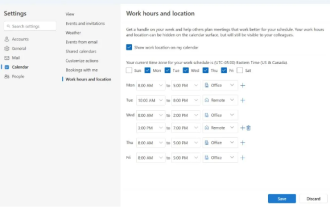 微軟推出新版Outlook for Windows:行事曆功能全面升級
Apr 27, 2024 pm 03:44 PM
微軟推出新版Outlook for Windows:行事曆功能全面升級
Apr 27, 2024 pm 03:44 PM
在4月27日的消息中,微軟公司宣布即將發布新版OutlookforWindows客戶端的測試。此次更新主要聚焦於優化行事曆功能,旨在提升使用者的工作效率,進一步簡化日常工作流程。新版OutlookforWindows客戶端的改進點在於其更強大的行事曆管理功能。現在,使用者能夠更方便地分享個人的工作時間與地點訊息,使得會議規劃更有效率。此外,Outlook還新增了人性化設置,讓用戶設定會議自動提前結束或推遲開始,為用戶提供了更多的靈活性,無論是換會議室、稍作休息還是享受一杯咖啡,都能輕鬆安排。根據






